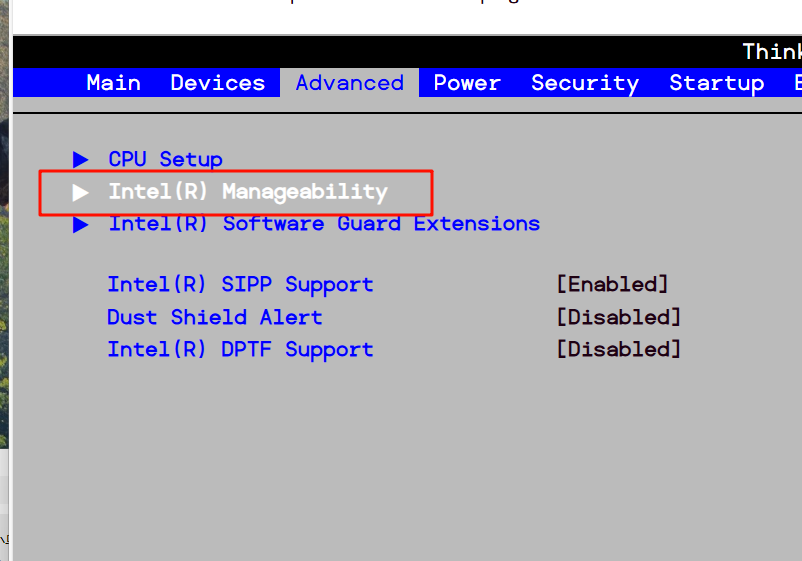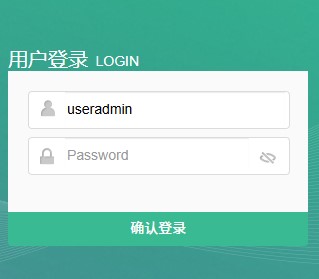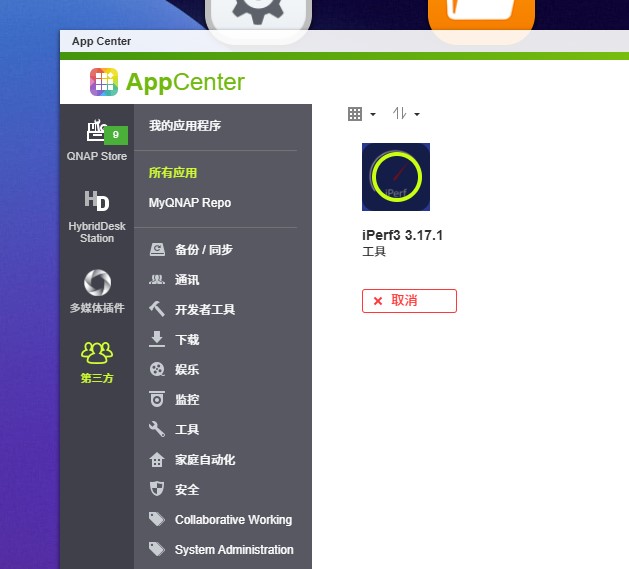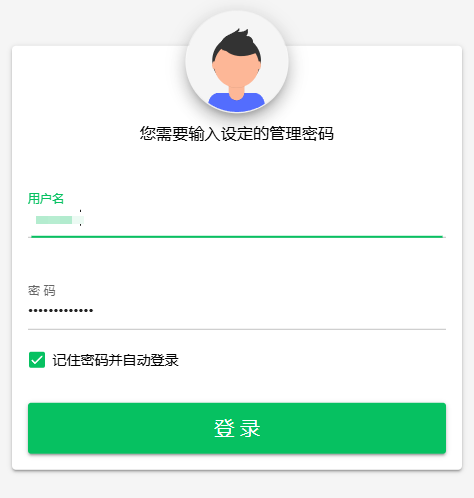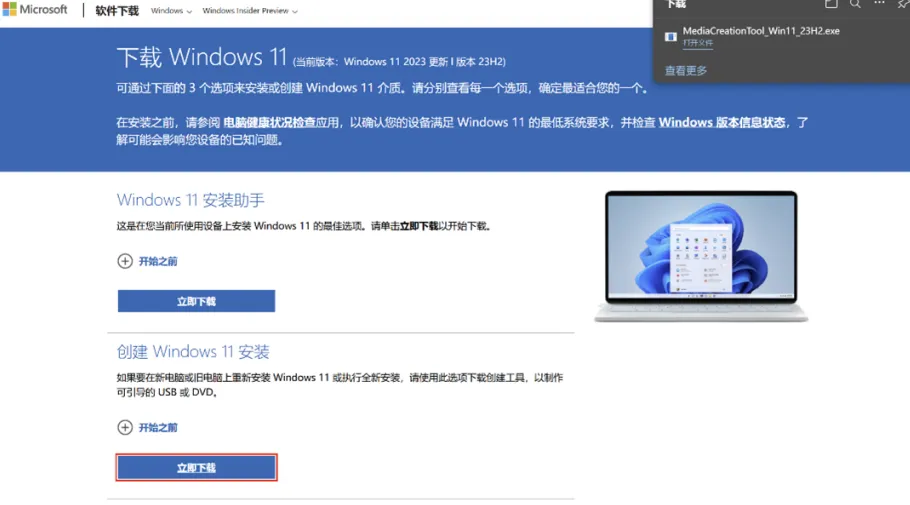芝杜播放器安装CloudDrive2指导教程
本教程仅适用于
芝杜1619B产品:Z9XPRO、Z20PRO、Z2000PRO、Z2600、UHD5000
芝杜1619DR产品:Z9X、Z10PRO、Z1000PRO、UHD3000、NEO X、NEO S、NEO α
芝杜S928X-K产品:Z9X 8K、Z30PRO、Z3000PRO、UHD8000
一、CloudDrive是什么?
CloudDrive是一个全方位的云存储管理平台,旨在无缝集成多个云存储服务,将它们统一整合到一个界面中。
使用CloudDrive,您可以轻松管理和访问所有云存储服务,无需在不同的应用程序和界面之间来回切换。
CloudDrive最引人注目的特点是其能够将多个云存储服务挂载为本地磁盘,直接访问文件而无需预先下载。想象一下,您可以将云存储服务当作本地文件系统的一部分来使用,带来的便利性不言而喻。
但这还不是全部 - CloudDrive还提供了高级功能,如快速的云端文件传输、实时的云文件通知和应用级别的权限控制。无论您是高级用户还是普通云存储用户,CloudDrive都能以卓越的效率和易用性让您充分发挥云存储资源的潜力。
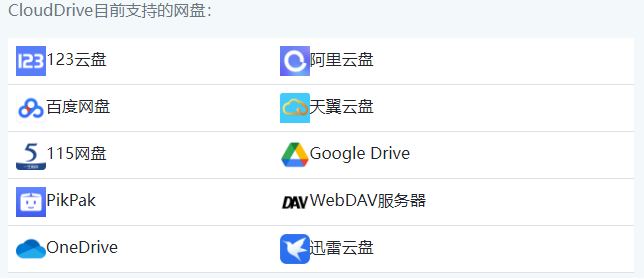
CloudDrive的“云盘本地挂载”功能允许用户将云盘或者云盘中的某个目录挂载成本地磁盘,就像将USB闪存盘插入电脑一样。用户可以直接访问和操作挂载后的云盘文件,无需事先下载,非常方便。
CloudDrive访问云盘文件时,采用多线程下载机制,读取速度成倍提升,在网络带宽保证的情况下,几乎和本地磁盘一样的体验。
更为重要的是,云盘本地挂载支持完全的随机读写操作,任何本地应用程序都可以像访问本地磁盘一样访问云盘,无论是办公软件还是媒体播放器,都可以直接读取和写入云盘文件,极大地提高了云盘的使用便利性。
芝杜播放器安装CloudDrive主要使用此功能,它可以将你的一个或多个网盘挂载至播放器内置存储中,播放器访问内置存储即可直接播放网盘中的音视频,另外也可以将网盘资源添加至海报墙刮削生成精美的海报封面。不需要外接硬盘、不需要折腾NAS,连下载影片也省了,通过网盘转存就能观看高质量的影片。
三、准备工作
1、 一台芝杜RTD1619B&DR、S928播放器(教程以Z9XPRO示例)
2、 300M以上宽带与千兆内网环境
3、 CloudDrive2.APK安装包
温馨提示(2024-09-18):
● 中秋节前115网盘遭网络恶意攻击,修复后升级了登录协议;CloudDrive2 v0.7.16以下内核版本已无法正常使用115;请覆盖升级ZCloudDrive v3.2.apk或进入CD2 WEB页面在线升级v0.7.18内核。
● 覆盖升级ZCloudDrive2 v3.2,请务必进入软件点击重置一次!!!
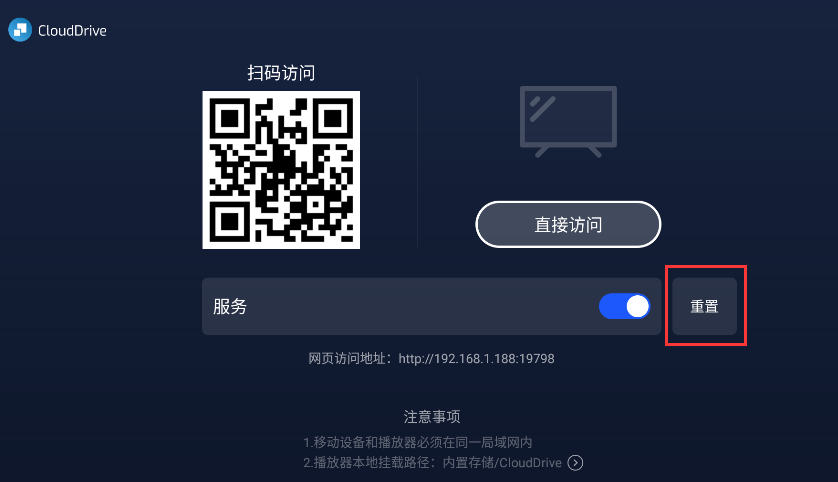
● ZCloudDrive2.1619B.APK(2024-09-18更新v3.2)
● RTD1619B机型需升级至v1.0.86以上固件
● 适用于:Z9XPRO、Z20PRO、Z2000PRO、Z2600、UHD5000
● ZCloudDrive2.1619DR.APK(2024-09-18更新v3.2)
● RTD1619DR机型需升级至v6.4.42以上固件
● 适用于:Z9X、Z10PRO、Z1000PRO、UHD3000、NEO X、NEO S、NEO α
● ZCloudDrive2.S928.APK(2024-09-18更新v3.2)
● 适用于:Z9X 8K、Z30PRO、Z3000PRO、UHD8000
● 下载地址:
● 网盘链接:https://wwf.lanzn.com/b037adrm9i
● 网盘密码:em8z
4、 至少一个CloudDrive支持的网盘
温馨提示:
● 阿里云盘需开通第三方权益包且每月限流1TB,其他网盘需开通VIP!
● 存储资源网盘容量超额,CD2非会员无法播放!
四、CloudDrive配置
1、下载对应机型的CloudDrive2软件包,安装至你的芝杜播放器中
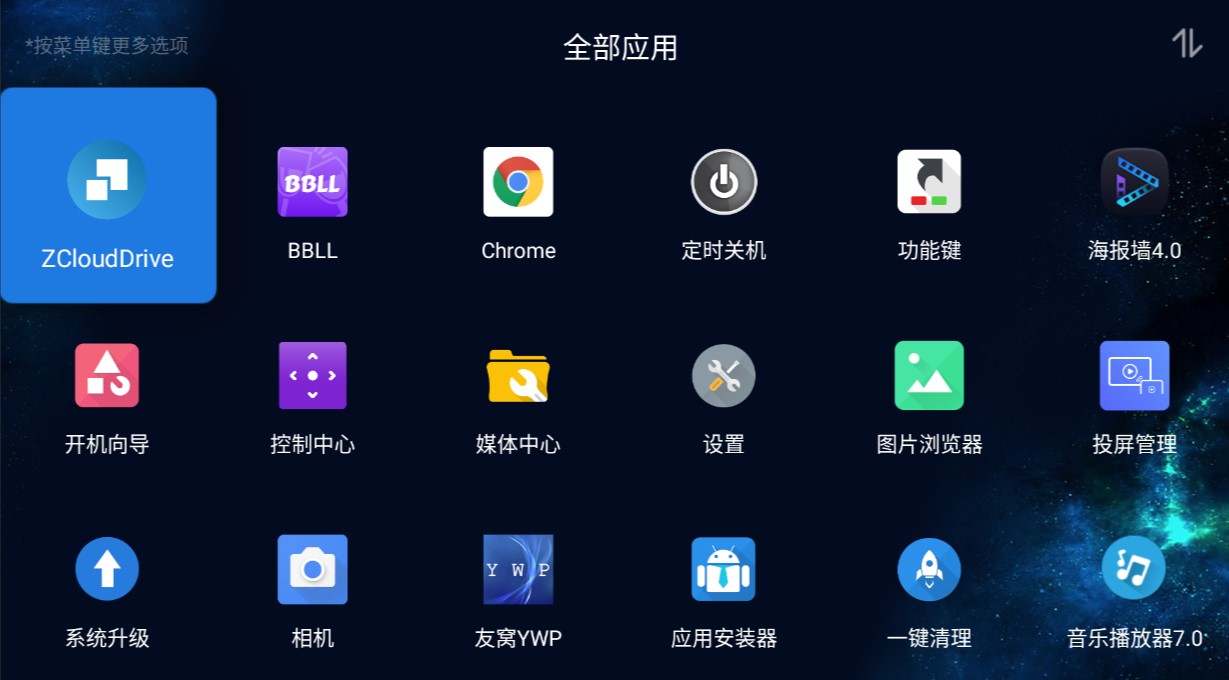
2、芝杜运行CloudDrive2等待软件初始化,当软件如下图显示表示启动成功
二维码:同一局域网内的移动设备扫码访问CD2 WEB页面
直接访问:芝杜播放器直浏览器访问CD2 WEB页面,1619DR产品如无法打开网页,请使 用同一局域网内的移动设备或PC访问
服务:开启或关闭CD2服务
重置:删除CloudDrive2内核与清除所有数据,初始化软件
挂载路径:登陆CD2账号并成功挂载网盘后,点击可直达内置存储/CloudDrive文件夹
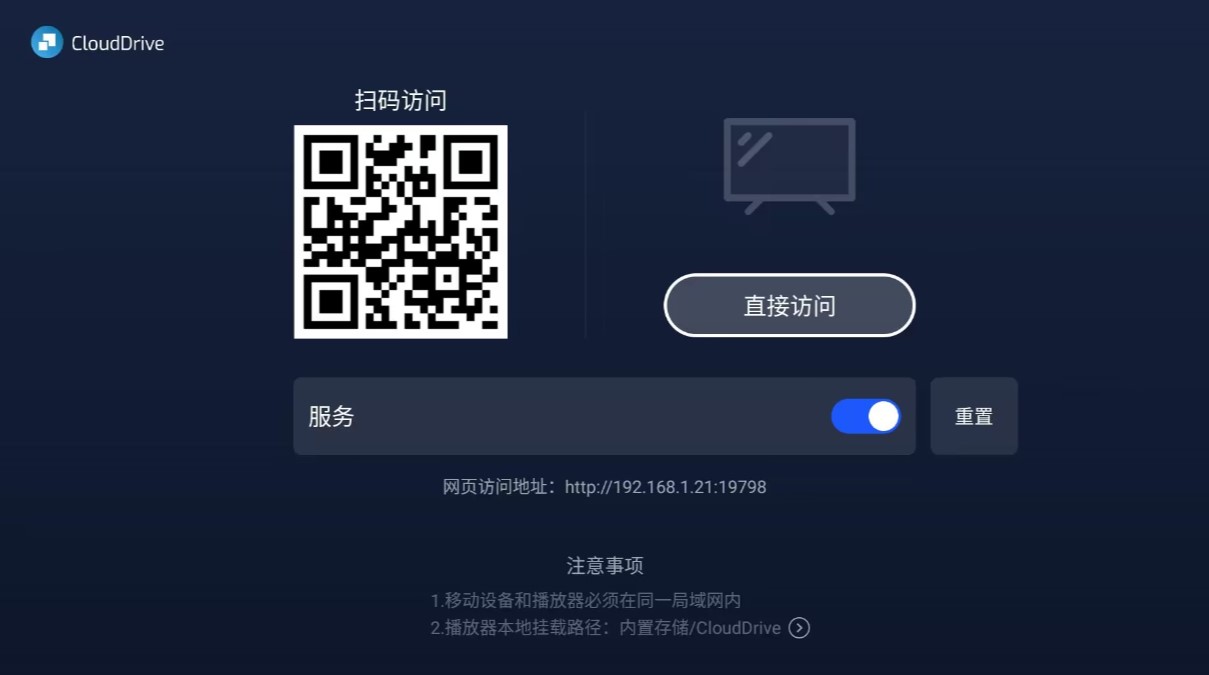
3、芝杜播放器第一次启动CloudDrive2后,一键清理 - 应用自启动管理,会自动将CloudDrive2设置为自启动,下次播放器开机10秒后CloudDrive2会自动运行
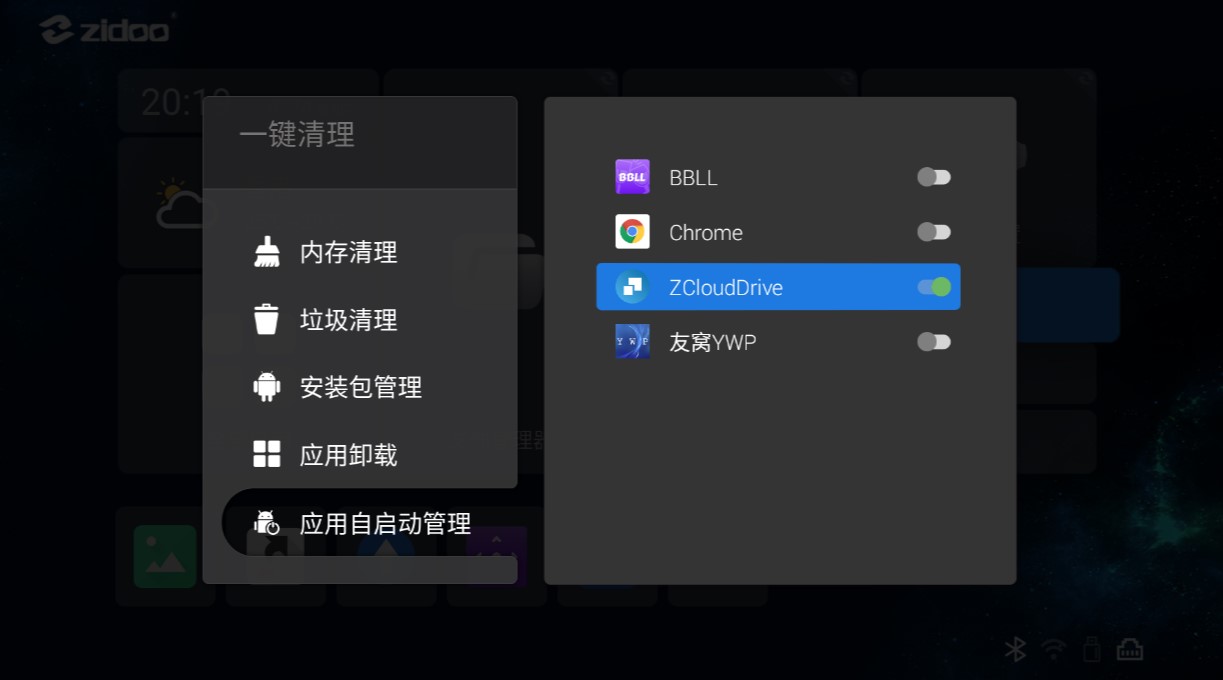
3、手机与芝杜在同一局域网内扫码或点击直接访问进入CloudDrive2 WEB界面,建议同一局域网内电脑浏览器登录进行配置,下列教程将使用电脑浏览器进行演示
温馨提示:如果在芝杜播放器上无法进入WEB页面,请移步电脑浏览器进行操作!!!
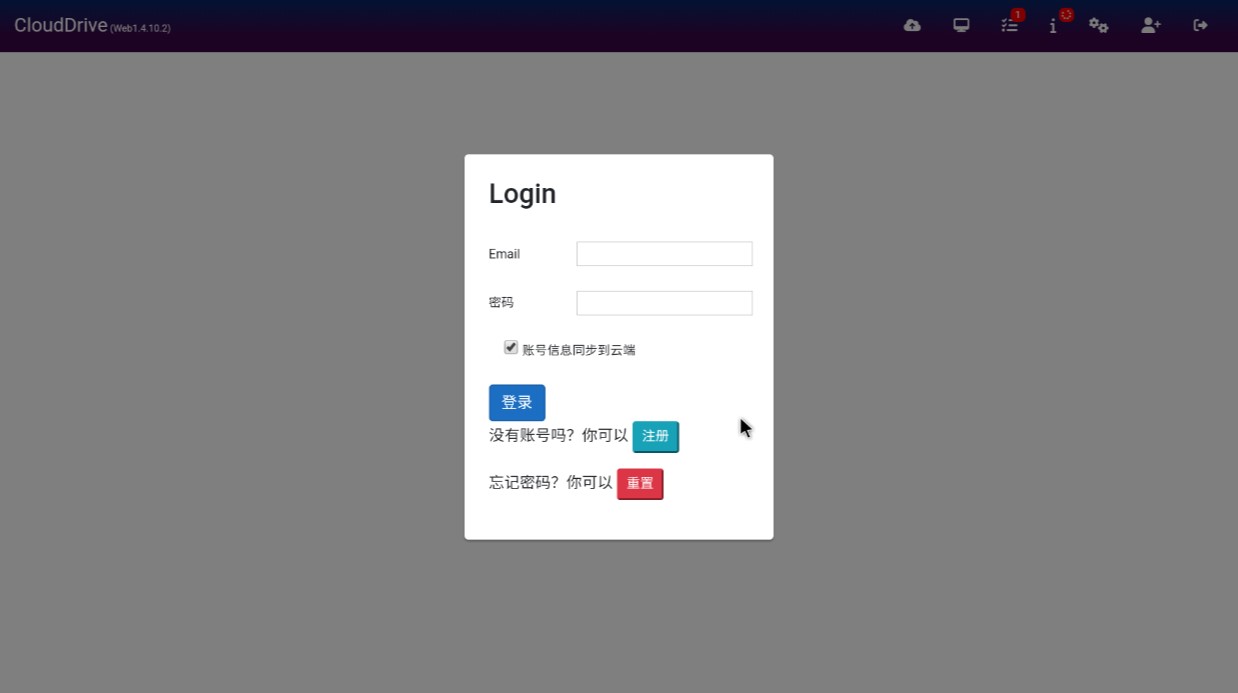
4、同一局域网内的电脑浏览器输入软件提示的:芝杜IP:19798,进入CloudDrive WEB页面,登录你的CloudDrive账号,如果没有请在当前页面注册
● 教程示例芝杜IP地址:192.168.1.21
● 局域网电脑浏览器输入:192.168.1.21:19798
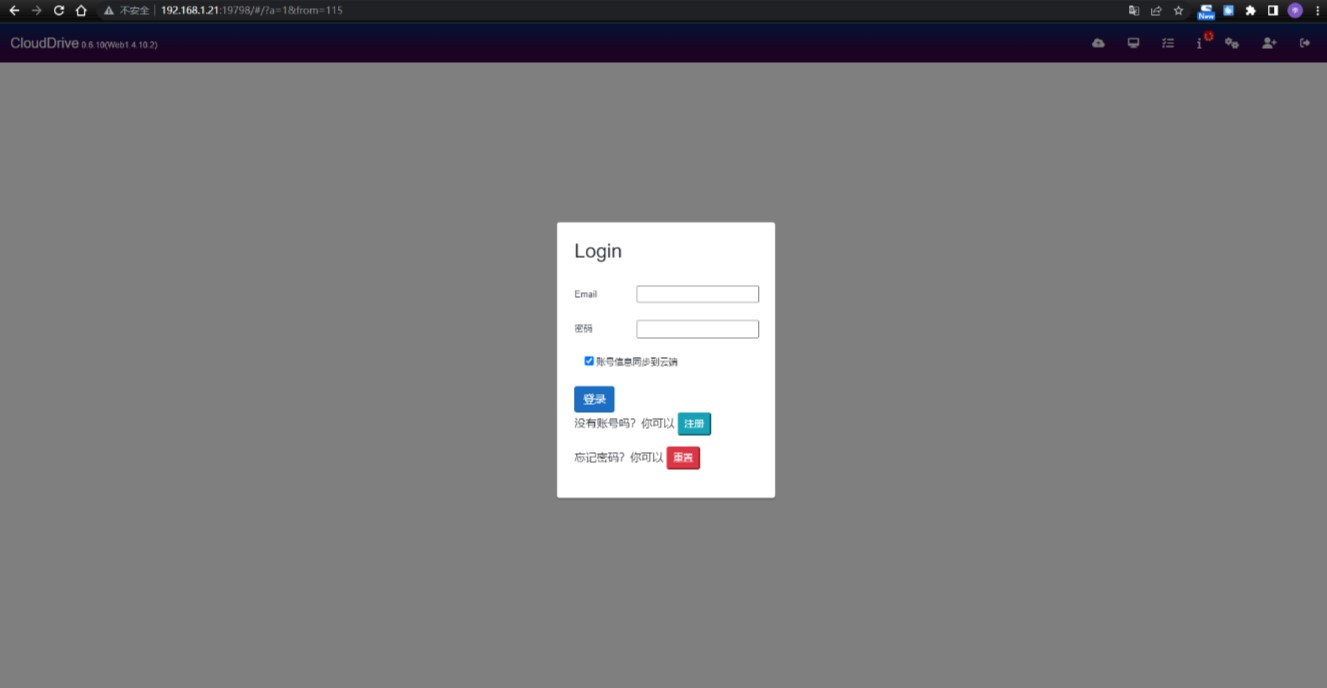
5、登录CloudDrive账号后,点击图中云盘图标扫码或网页授权登录挂载您的网盘,推荐使用115、阿里云盘
温馨提示:CloudDrive非会员可以挂2个网盘与设置1个挂载点,升级VIP后无限制!!!
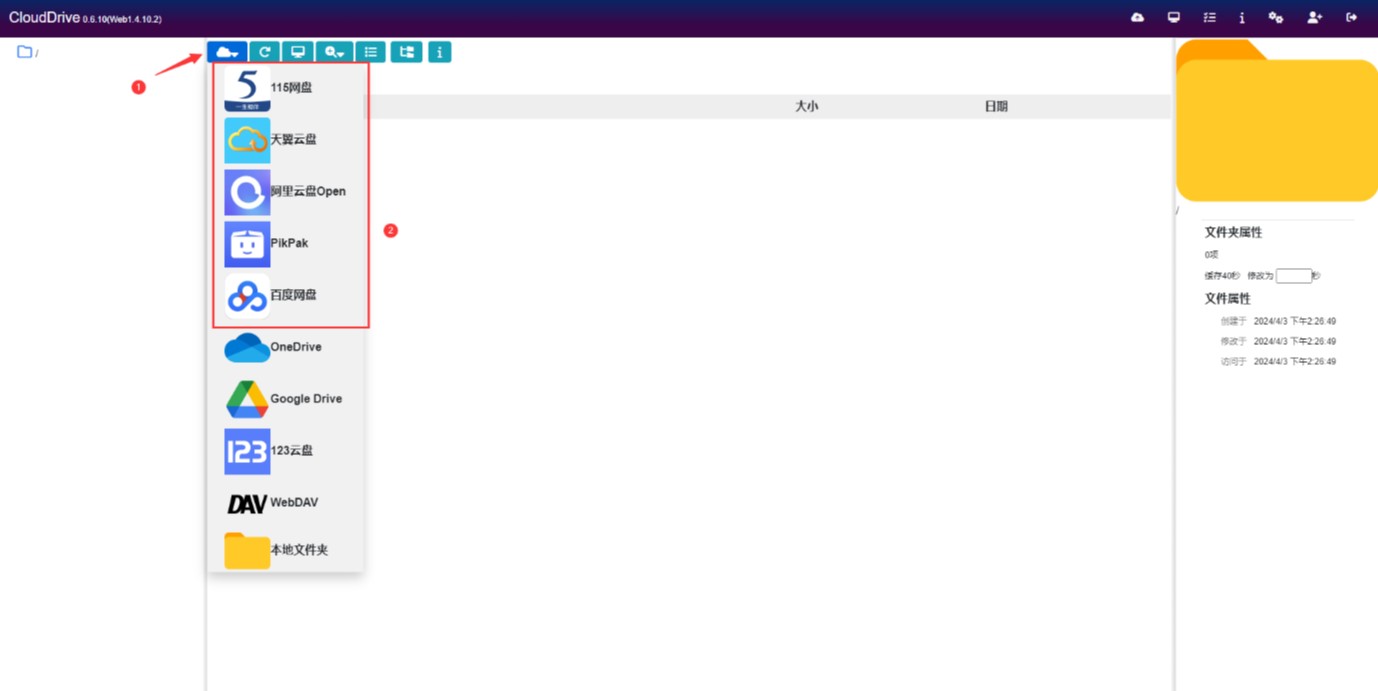
6、【如下图】网盘登录完成WEB页面即会显示该网盘信息,同时CloudDrive会将网盘挂载至芝杜内置存储/CloudDrive文件夹,您可以在当前页面管理网盘资源,也可以直接网页播放网盘中的音视频,到这CloudDrive设置就完成了
温馨提示:网盘登录的cookie存在时效性,失效后需要重新登录网盘。可以通过此页面播放音视频确认cookie是否失效!!!
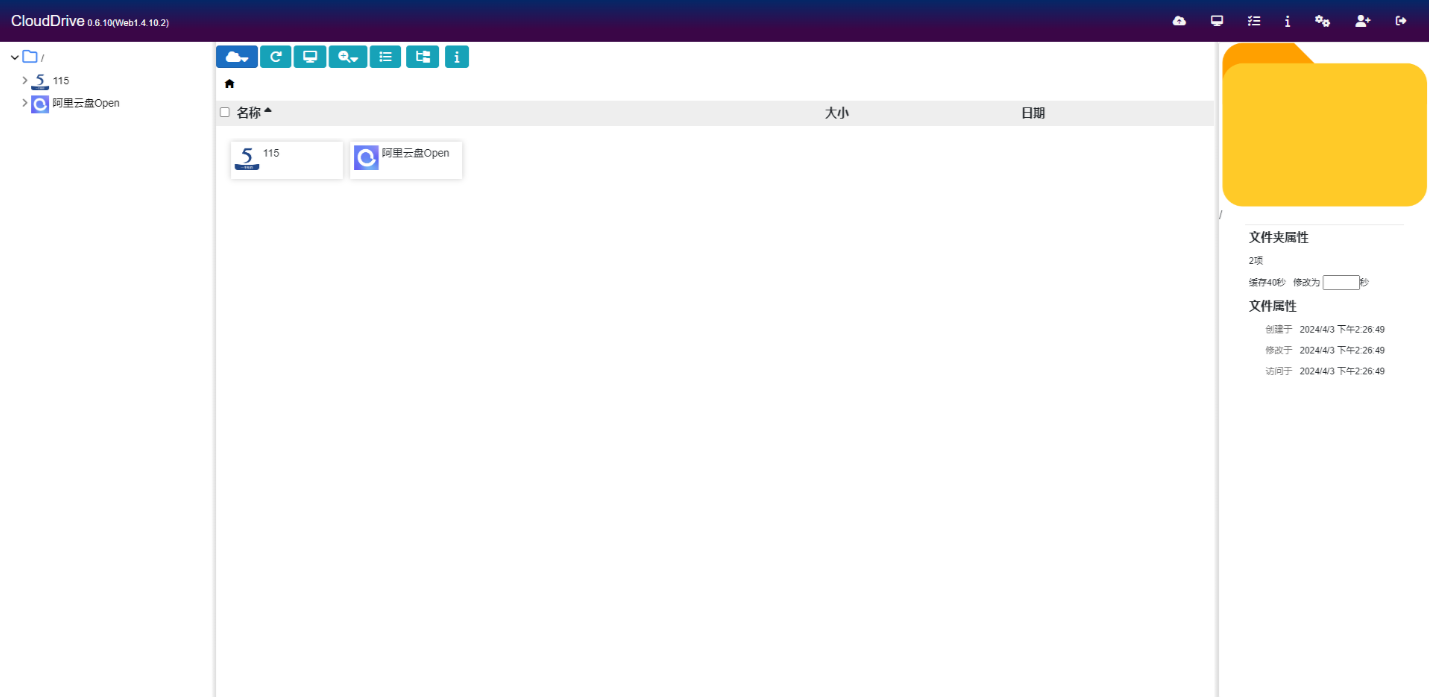
7、如果登录多个账号相同网盘,为了方便分辨选中网盘点击编辑可以自定义改名
8、下列提供了芝杜产品默认挂载路径,如果不小心误删CloudDrive2默认挂载,请进入WEB页面添加挂载点菜单手动添加
芝杜S928X-K产品默认挂载路径:/mnt/runtime/default/emulated/0
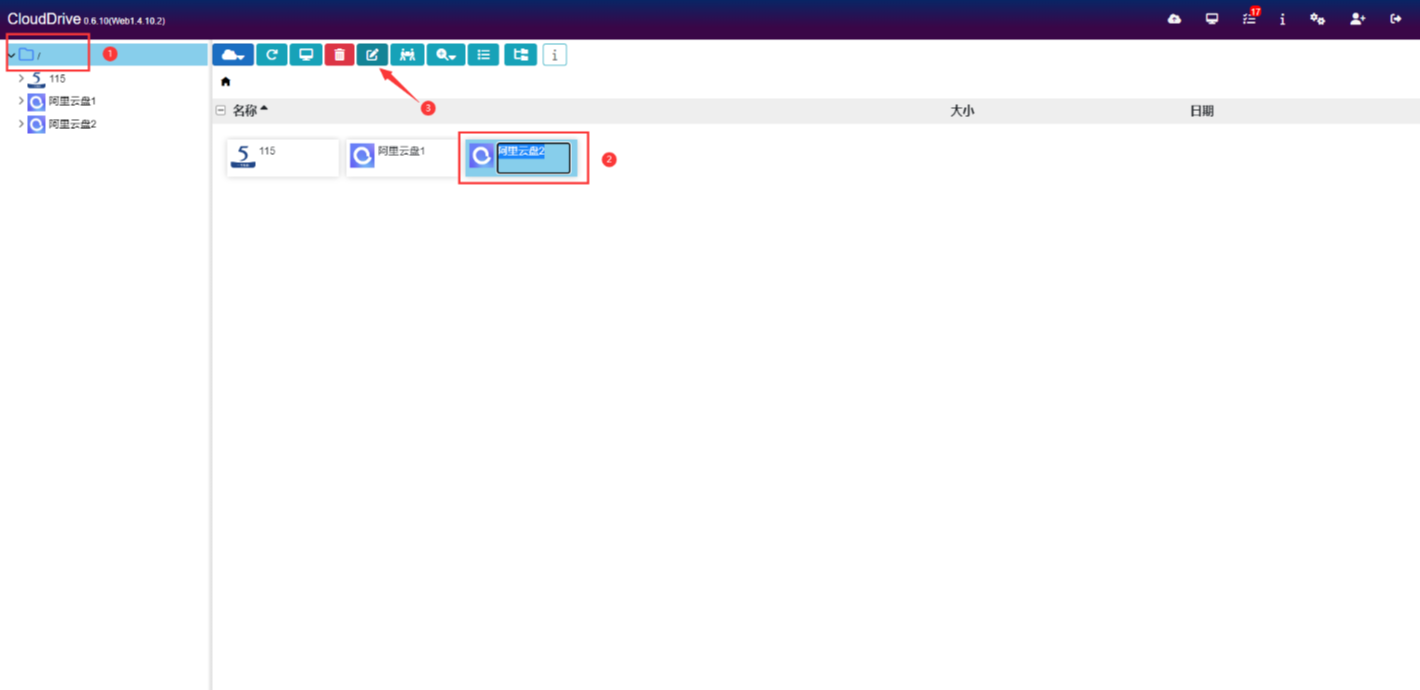
芝杜1619B产品默认挂载路径:/mnt/runtime/write/emulated/0
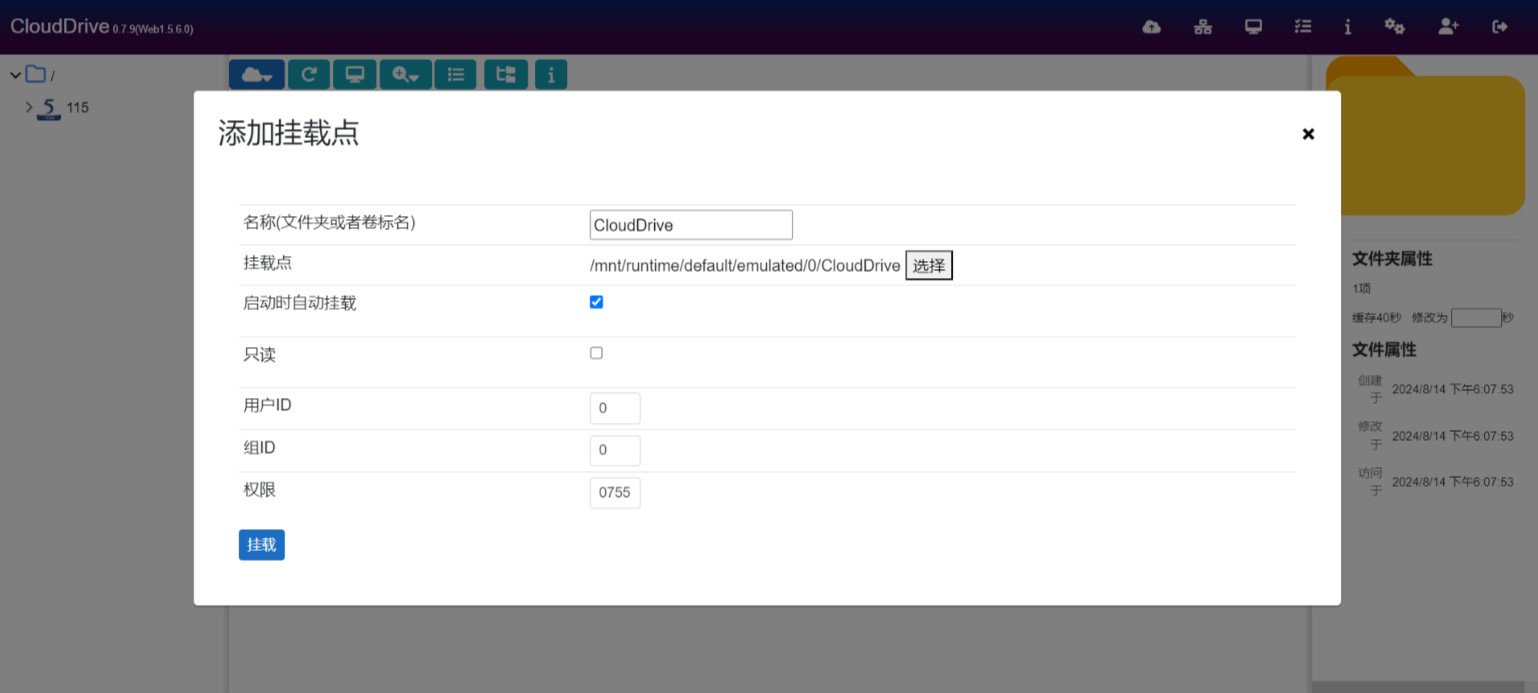
芝杜1619DR产品默认挂载路径:/mnt/runtime/default/emulated/0
温馨提示:芝杜1619DR产品因权限问题如果手动添加播放提示无效时,需将播放器重启一次
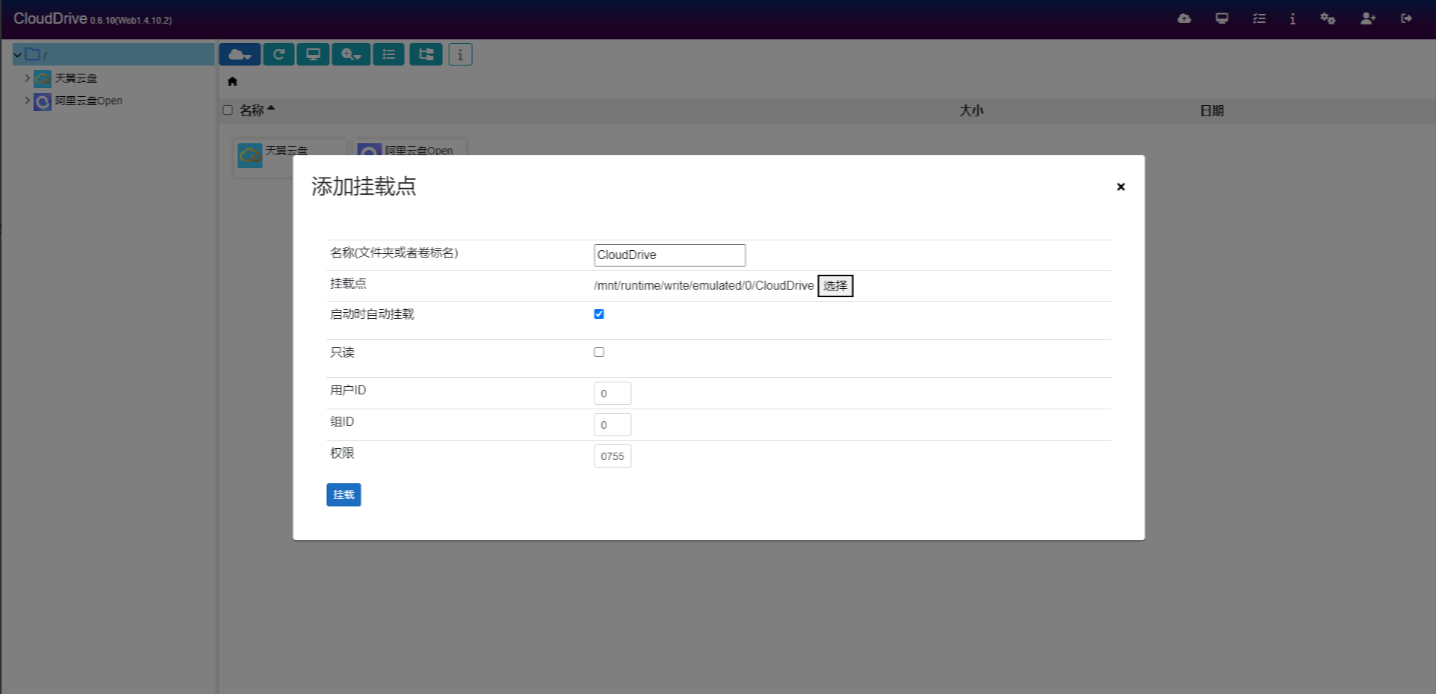
五、CloudDrive软件更新
1、CloudDrive WEB页面点击右上角信息,如有新版本推送时,CloudDrive2运行30分钟左右系统状态菜单会出现更新提示
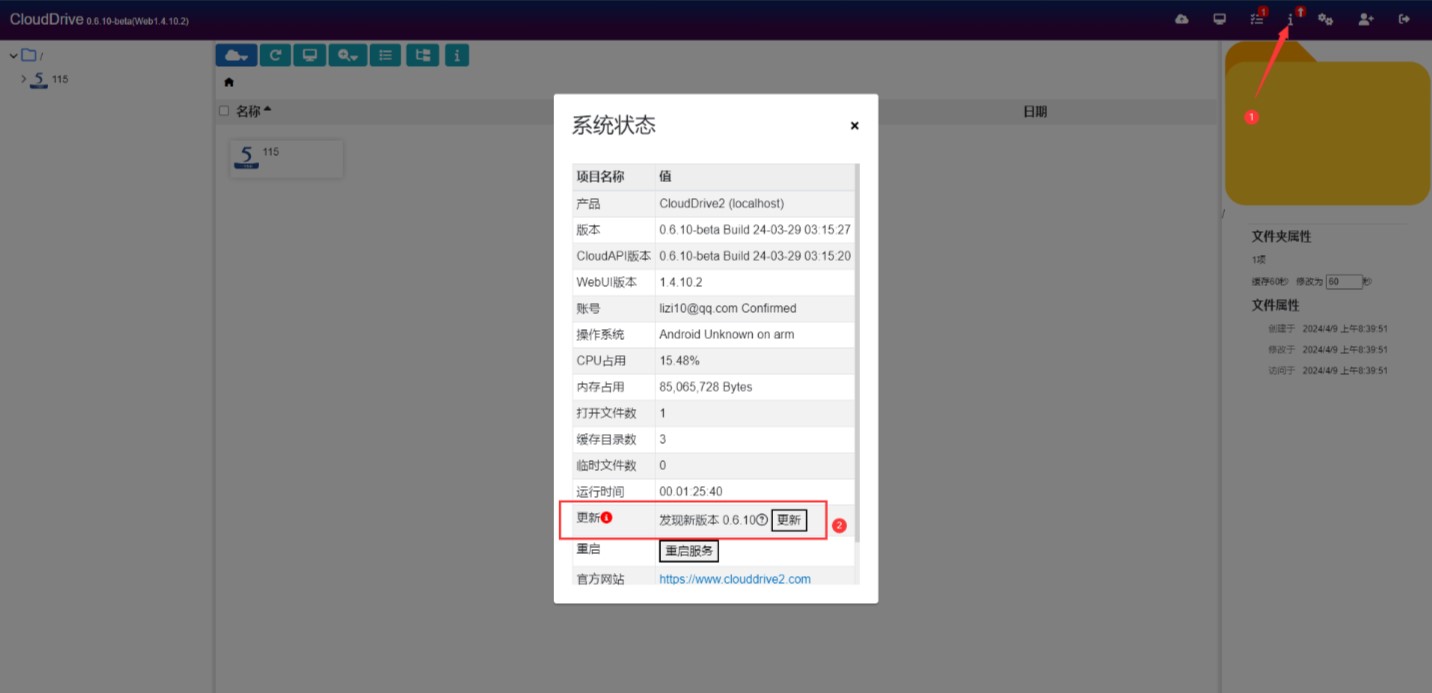
2、点击更新、然后选Confirm即可在线升级
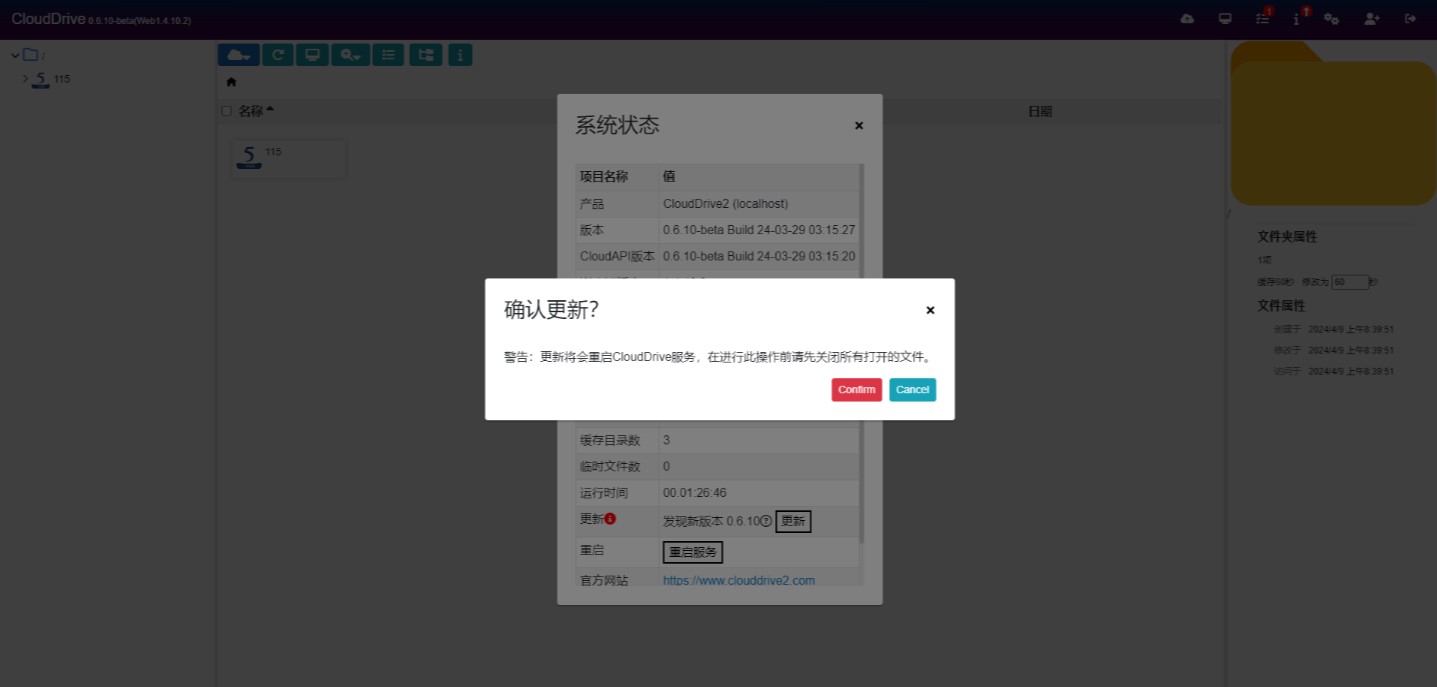
3、更新大概需要30秒左右,建议等30秒后刷新页面
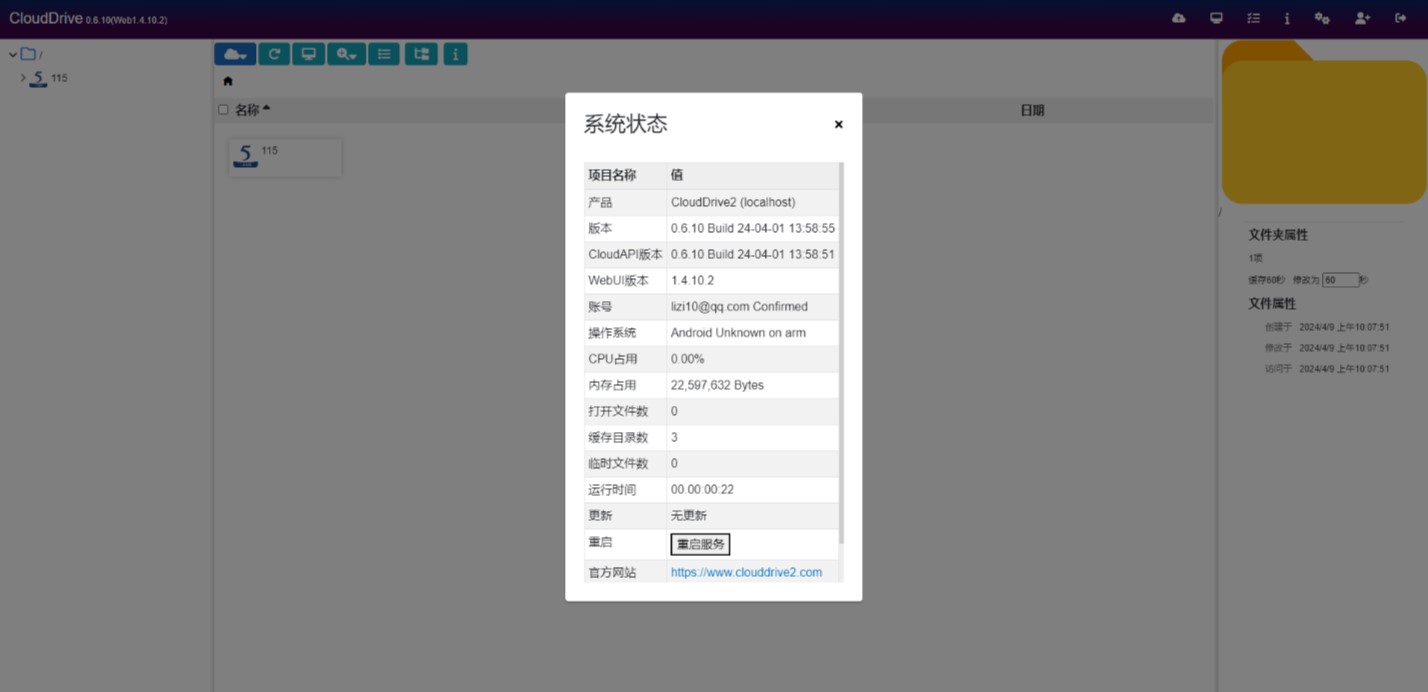
六、芝杜播放器如何播放网盘中的音视频
1、媒体中心(文件管理器)
1.1、播放器进入媒体中心(文件管理器) - 内置存储 - CloudDrive文件夹,以网盘命名的文件夹就是您之前在WEB页面挂载网盘,进入即可直接浏览与播放里面的音视频文件;
温馨提示:RTD1619B产品v1.0.85固件文件管理器针对浏览网盘做了优化,建议升级!!!
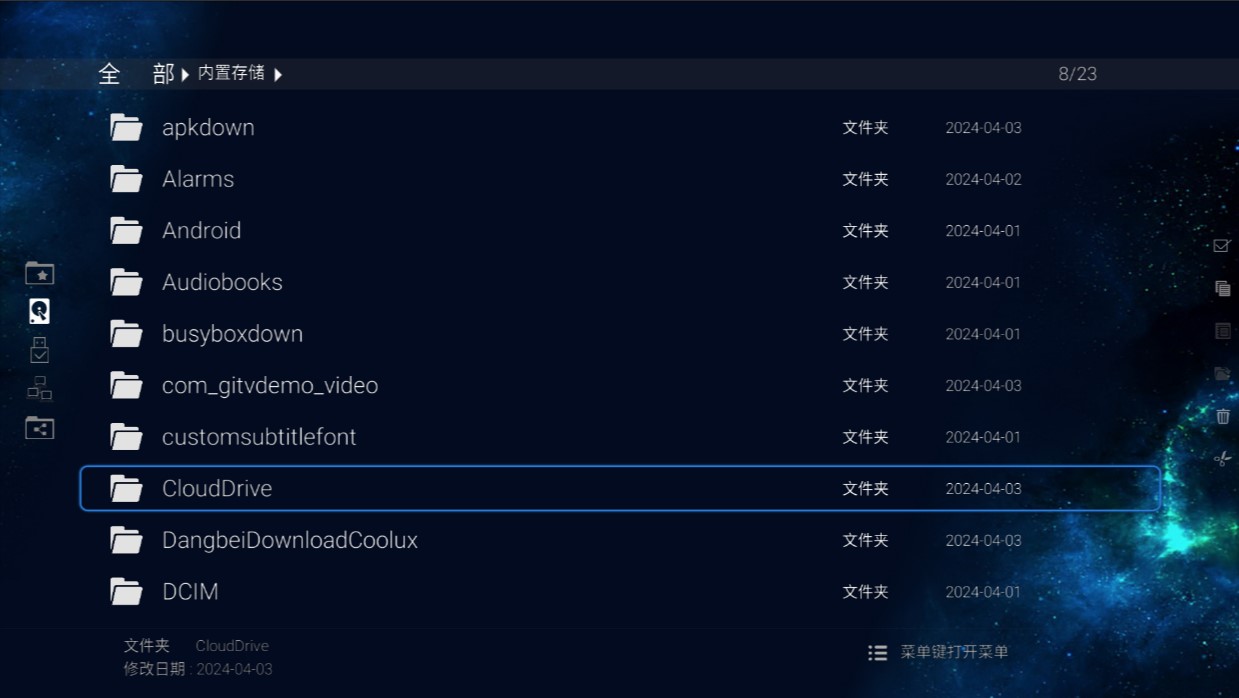
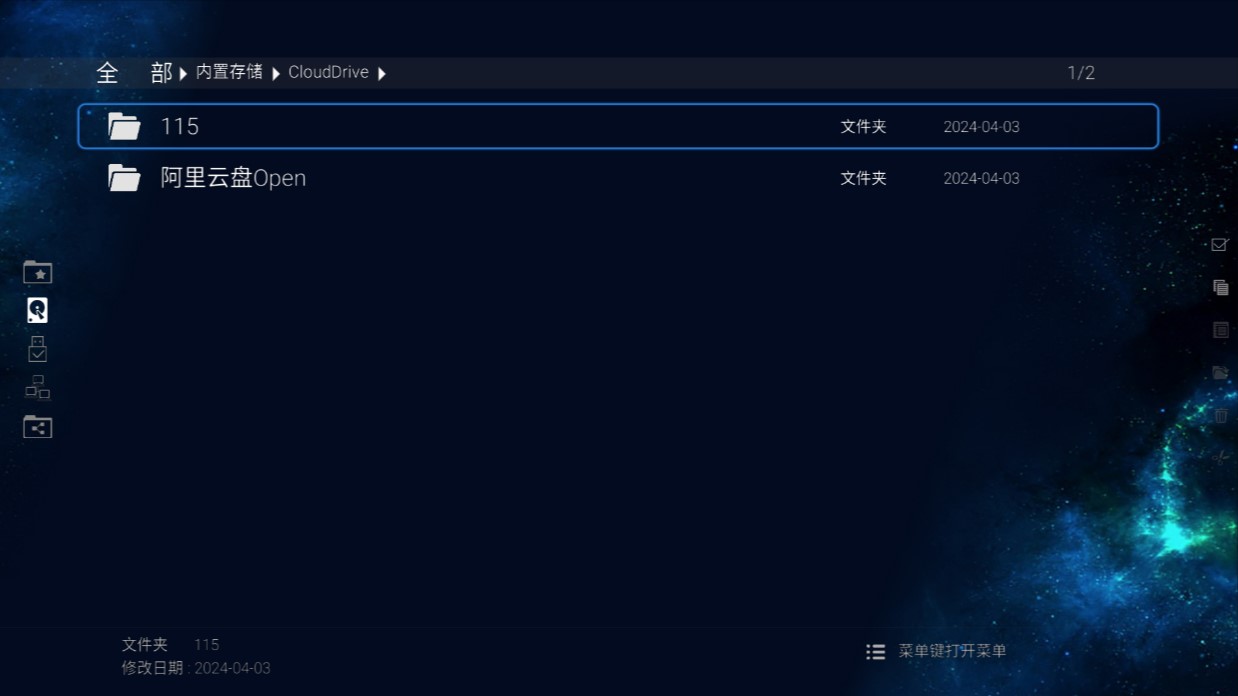
1.2、【如下图】CD2 WEB后台(0.7.10以上内核版本)点击右上角齿轮图标进入系统设置,勾选目录缓存持久化,能有效改善文件管理器浏览网盘文件翻页卡顿现象。
目录缓存持久化说明:当设备访问CD2网盘文件时,CD2会将网盘文件目录树缓存至本地磁盘,下次访问此目录就会直接读取缓存信息从而加快浏览速度;缓存占用小无需担心,测试1000个UHD视频包含7000多个文件的目录缓存仅占用2.3MB;另外取消勾选目录缓存持久化可删除网盘缓存信息。
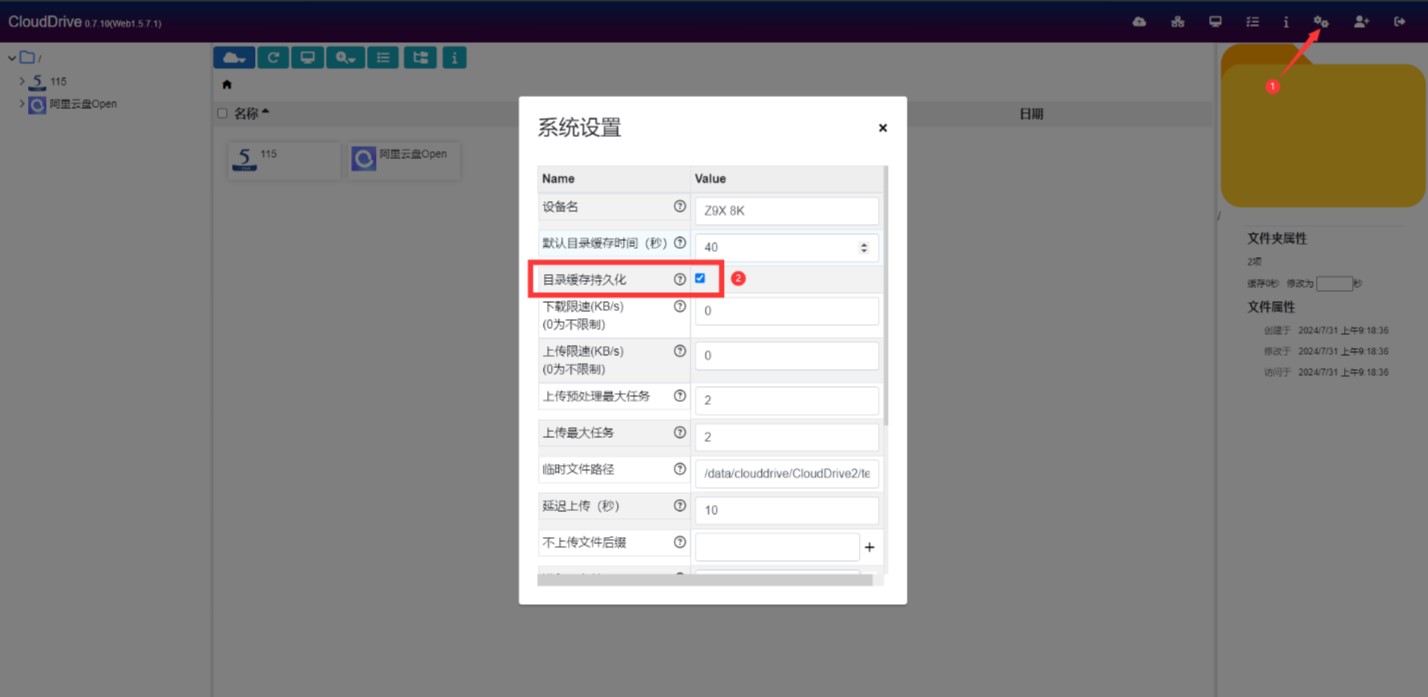
海报墙添加网盘视频路径与外置硬盘视频路径类似,设备管理点击添加 - 内置存储/CloudDive/网盘视频路径,支持添加多个路径,请等待刮削完成后再进行播放
温馨提示:因CloudDive2启动需要时间,芝杜开机请等待10秒左右在进入海报墙
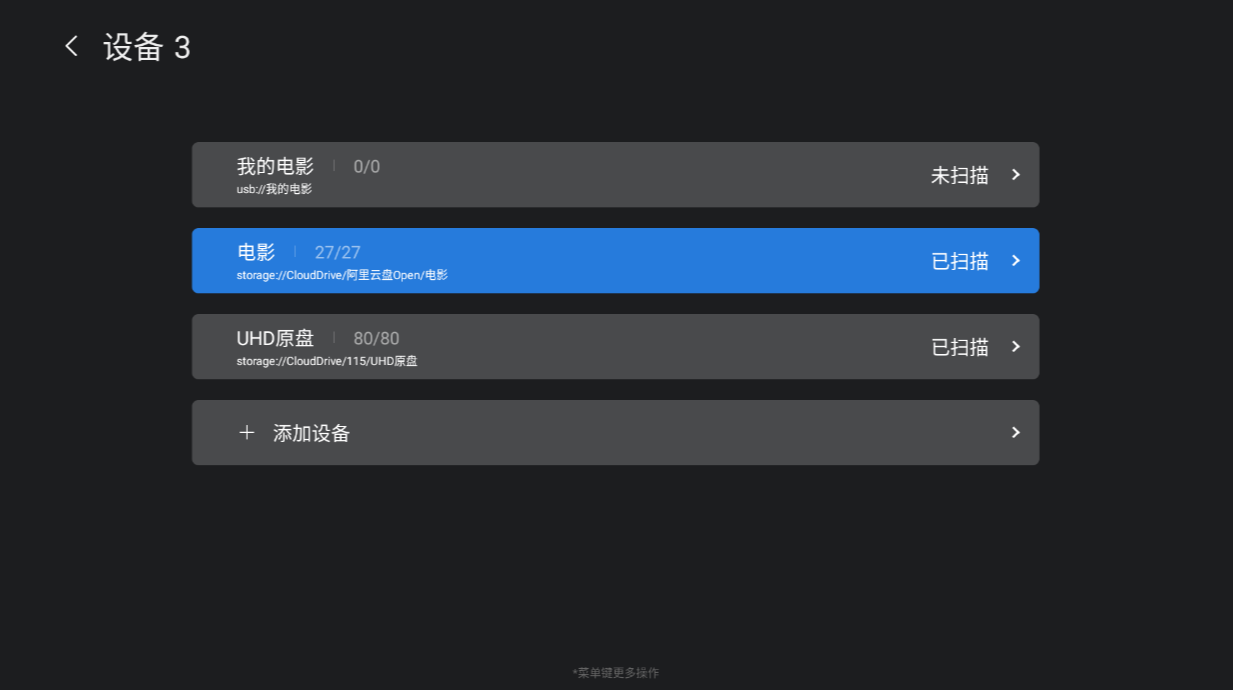
● 24年8月20日开始,访问115太频繁会被临时风控(例如:海报墙刮削网盘),停止操作后20分钟会恢复。
*请确保CD2已升级至 v0.7.13以上内核;
*最好不要两台cd2同时频繁操作同一个115账号否则容易被风控;
*进入CD2 WEB后台开启目录缓存持久化并进入115网盘设置将MaxQueriesPerSecond值设置为2-4,能有效缓解风控。
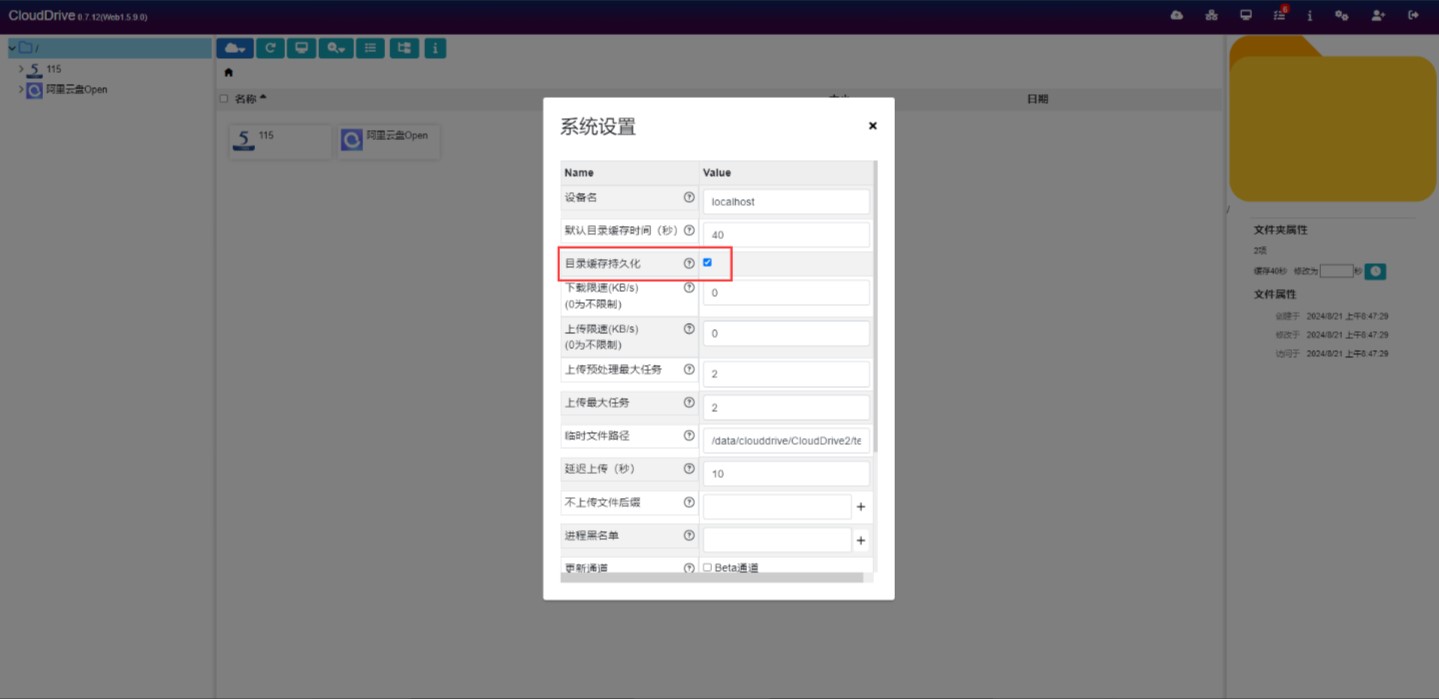
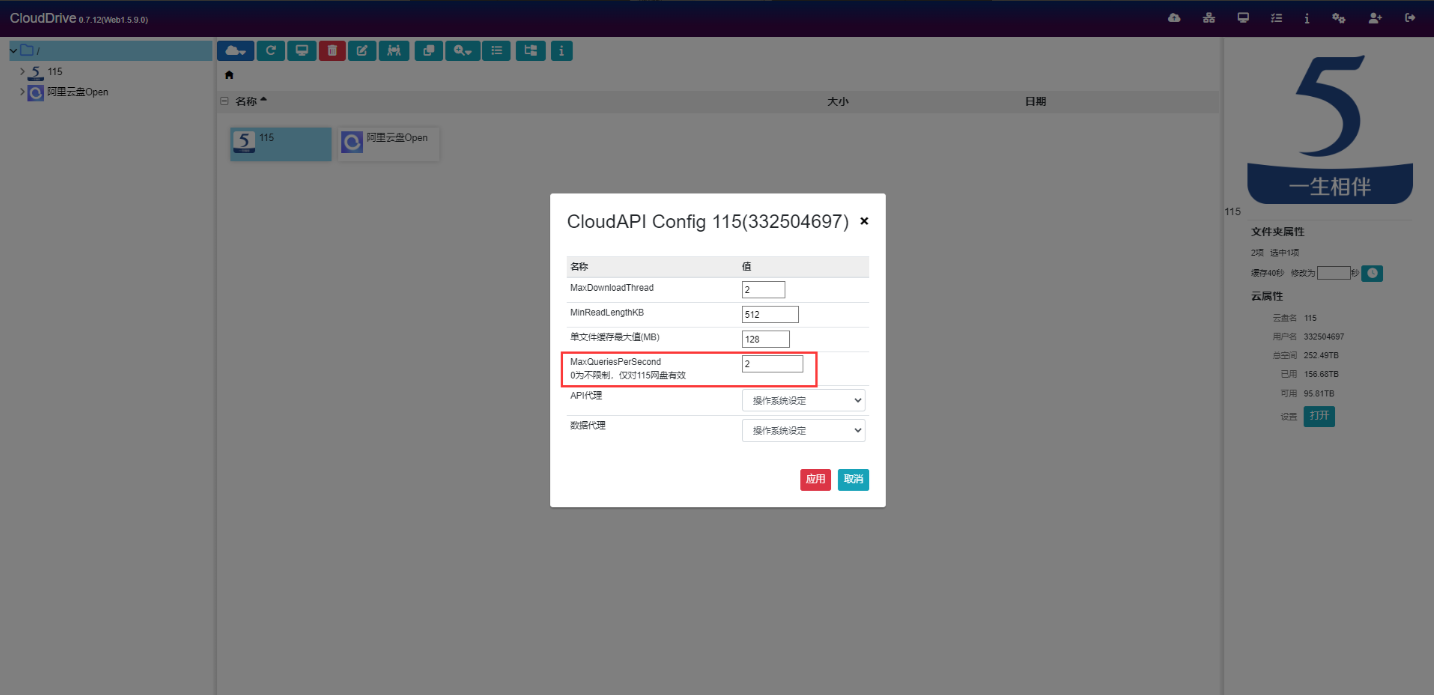
● 海报墙刮削网盘视频进入设置 - 偏好设置 - 关闭mediainfo解析、自动更新、详情页面自动播放预告片与海报列表界面自动播放器原生音乐,能提高影片刮削速度以及播放稳定性,后期网盘路径加入新视频需进入海报墙设备管理手动更新
温馨提示:RTD1619DR产品升级v6.4.68、RTD16169B产品升级v1.0.85以上固件,海报墙会自动识别网盘路径并关闭这四个选项,所以用户无需手动关闭!!!
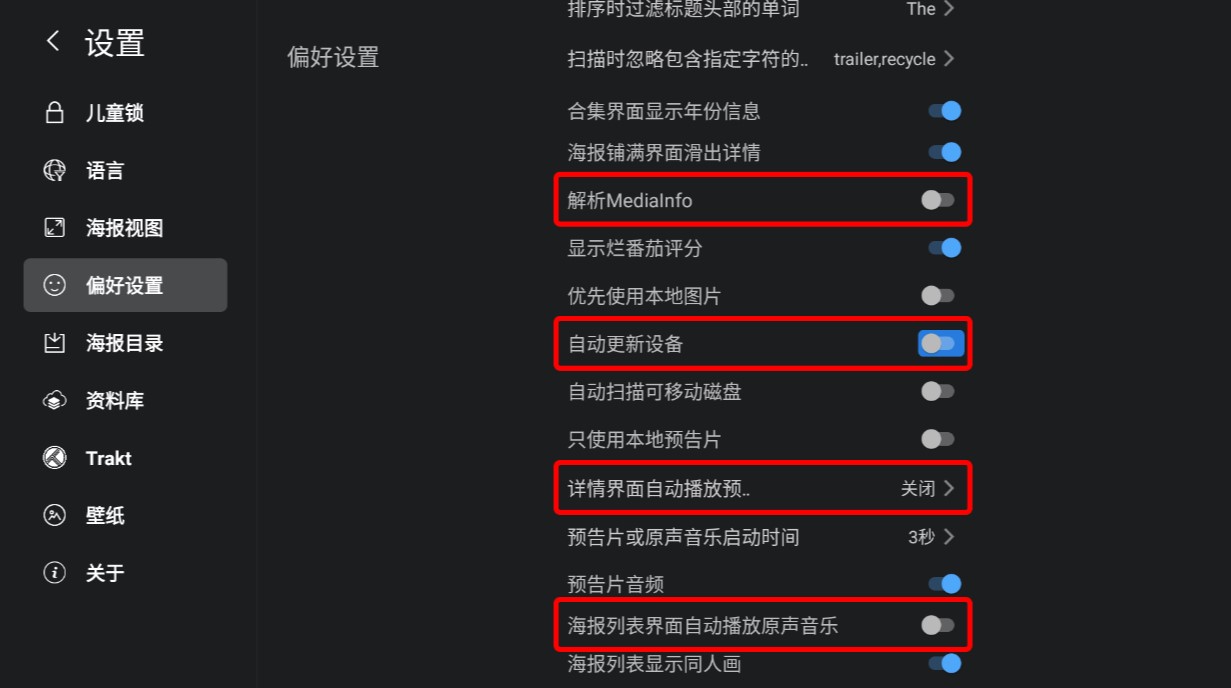
● RTD1619DR机型需要将网盘保存中的ISO原盘,每个影片单独套个文件夹,否则海报墙播放视频CloudDrive2后台会跑多个下载任务引起播放卡顿与闪退
视频批量套文件夹参考此教程:115网盘视频批量套文件夹教程
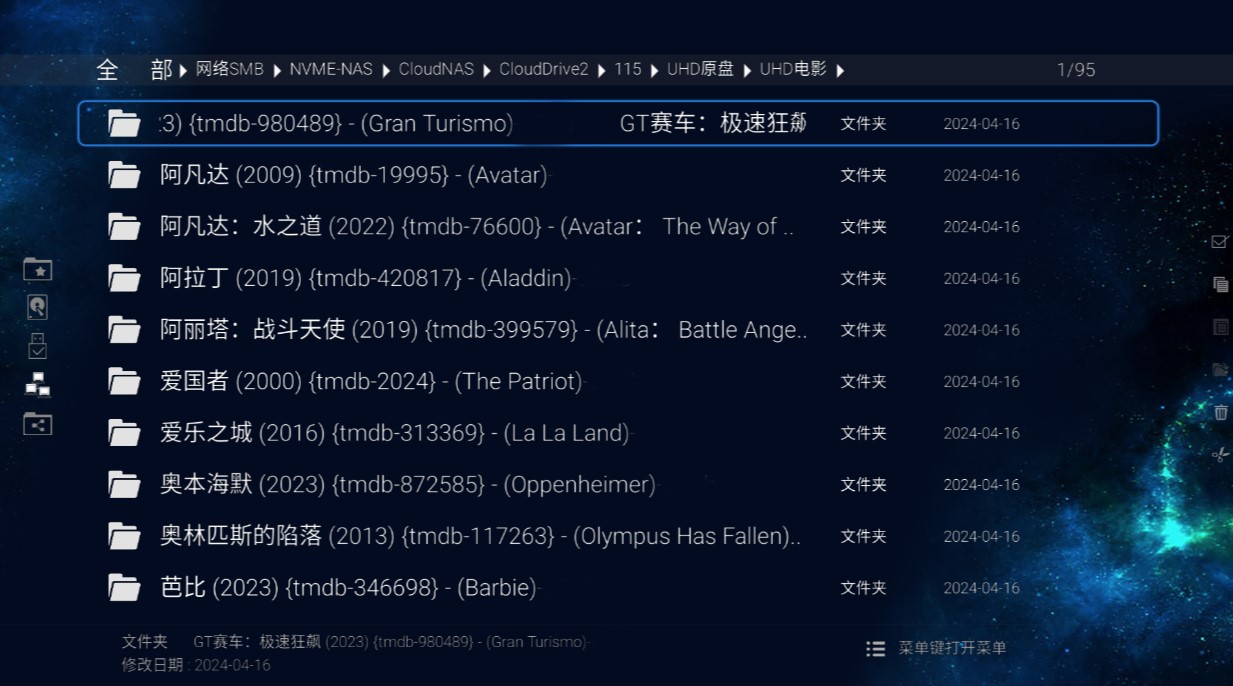
● 建议外接一个SATA或USB硬盘作为海报封面存储,在海报墙设置 - 海报目录可以自定义修改海报封面保存路径
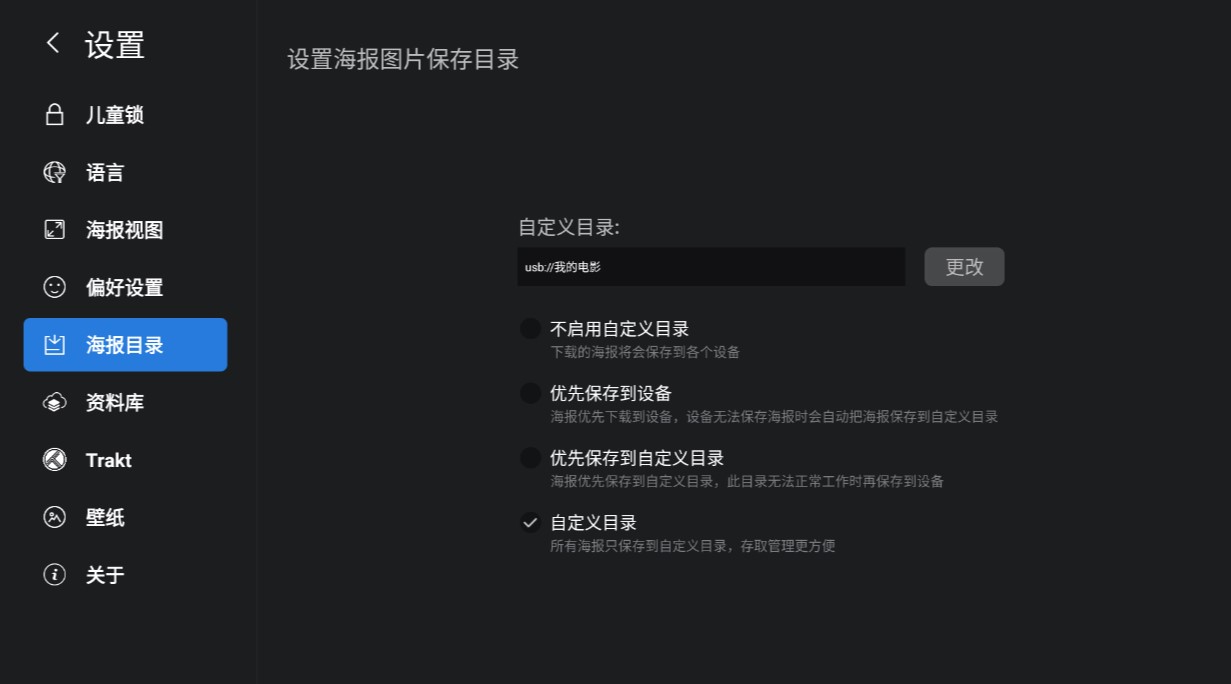
● 海报墙添加网盘路径如果该路径视频过多可能会引起加载闪退,请给视频路径多套一个文件夹海报墙添加一级文件夹路径
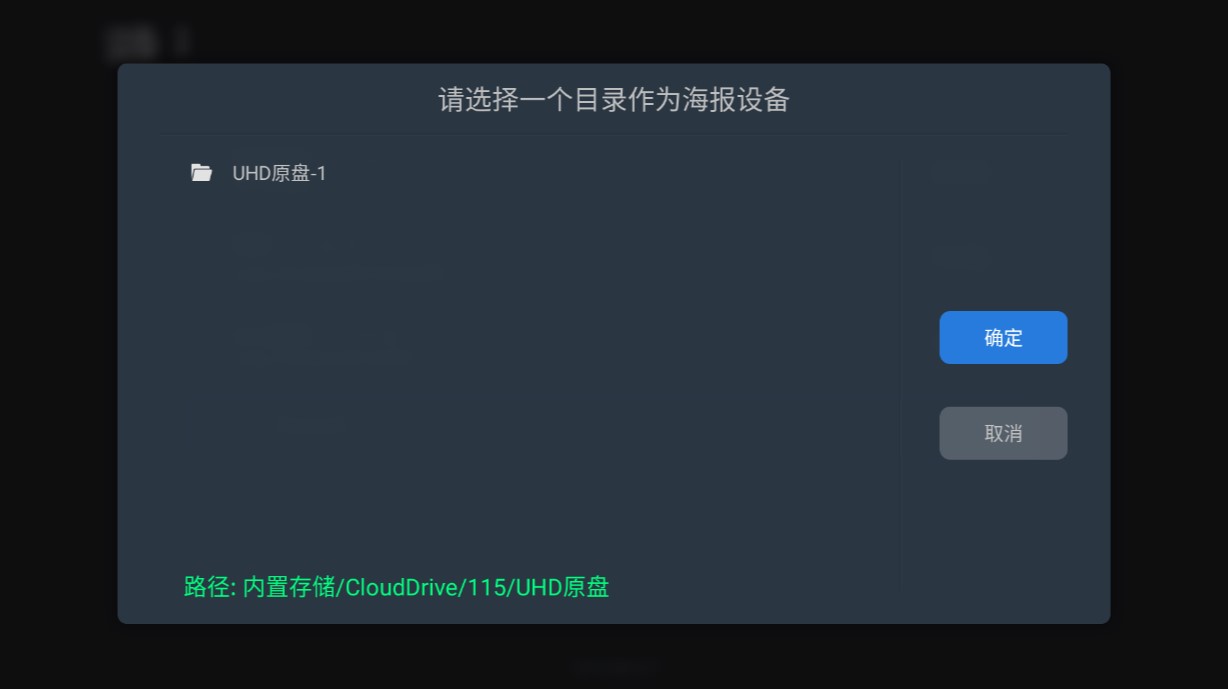
3、音乐播放器
音乐播放器添加网盘音乐路径与外置硬盘音乐路径类似,设备管理点击添加 - 内置存储/CloudDive/网盘音乐路径,支持添加多个路径,请等待刮削完成后再进行播放
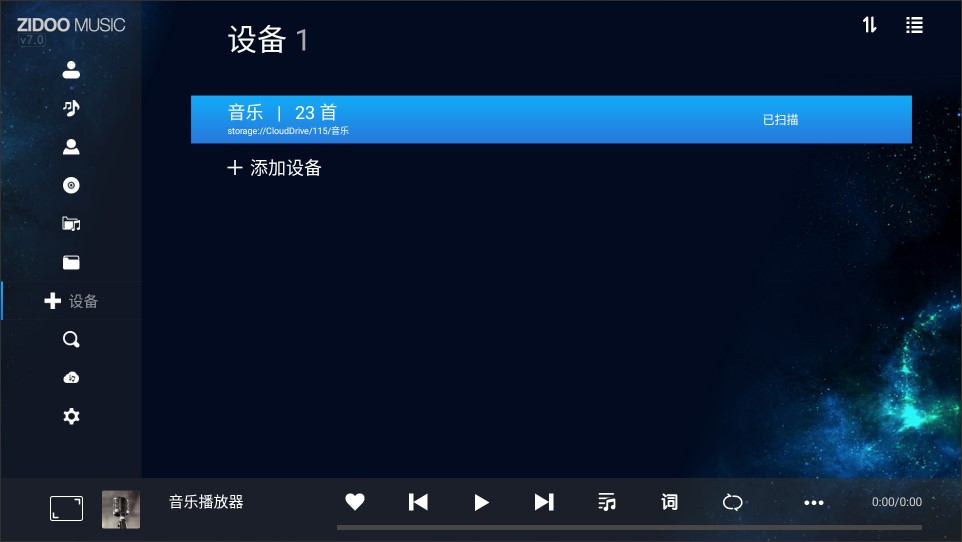
---教程完---